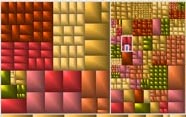Es cierto que mantener el espacio en el disco duro es una tarea menos apremiante en la era del almacenamiento barato y disponible, pero nunca es una mala idea vigilar el uso del disco. Aquí hay tres programas visualizadores y un práctico truco de Finder relacionado con el tamaño del archivo y el espacio disponible.
1. Inventario de disco X
Disk Inventory X fue uno de los primeros programas de visualización de unidades para OS X, lanzado inicialmente en 2004. Se está haciendo un poco largo en términos de optimización de código para la generación actual de Mac (no es UB, y la versión actual es con fecha de octubre de 2005. Hay una versión beta de UB, pero me quedé con los lanzamientos completos para esta descripción general) pero todavía hace su trabajo perfectamente bien.
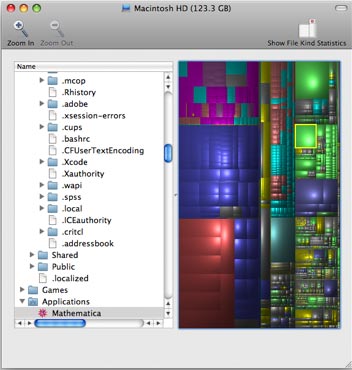
Además de una vista «global» de todo su sistema, también puede resaltar directorios en el panel de navegación de la izquierda. La representación gráfica del directorio está resaltada a la derecha, y puede «acercar» para obtener una mejor imagen de los tamaños de archivo relativos. Obviamente, esta es una función muy útil, pero la encuentro mal implementada simplemente porque indexar todo el disco duro antes de verlo puede llevar un tiempo (para mi disco duro de 123 GB, la indexación tomó alrededor de 4 minutos en mi MBP de 2 GHz). DIX también le brinda un pequeño y agradable panel de información que es básicamente una versión compacta de la ventana «Obtener información» incorporada de Finder. Se puede mover un archivo a la Papelera desde el menú «Archivo».
2. gran perspectiva
GrandPerspective es un programa similar que está mucho más actualizado que DIX. A diferencia de DIX, te da la opción de ver una carpeta específica antes de indexar. Para una comparación, hice un inventario por disco duro completo, que se terminó en menos de 2 minutos.
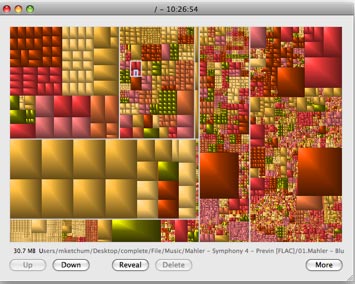
Como puede ver, la visualización es muy similar a DIX. GP tiene una buena función de resaltado en vivo que en realidad es muy útil con la navegación. Puede revelar un archivo en el Finder o moverlo a la Papelera con los clics de un botón, y también hay una función de acercar/alejar. Un cajón desplegable muestra varios metadatos de archivo, incluidos el tipo, la ruta y el tamaño. También puede cambiar el esquema de color predeterminado, algo que no pude averiguar cómo hacer en DIX.
3. margaritadisco
Un jugador más nuevo en el mercado, DaisyDisk no es gratis ($20), pero ofrece una interfaz más limpia, una indexación más rápida (alrededor de 1 minuto en mi máquina) y una representación única del tamaño del archivo. Mientras que DIX y GP optaron por una representación gráfica rectangular, DaisyDisk utiliza una representación radial. Todos los directorios obtienen su propia «porción» del círculo, con los directorios de mayor nivel hacia el centro. Al hacer clic en una parte del pastel, se amplía. Al hacer clic con el botón derecho, aparece un menú con la opción de revelar el archivo en el Finder.
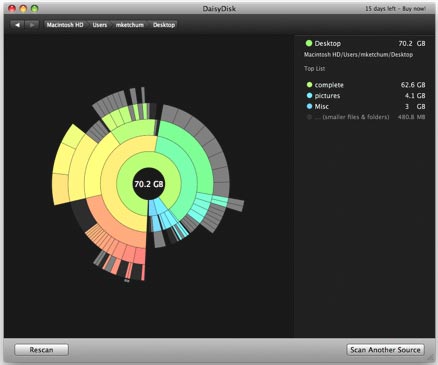
DaisyDisk ciertamente es visualmente atractivo (la interfaz toma un poco de tiempo para acostumbrarse, pero en realidad es bastante ordenada), pero hay algunas cosas que me hacen rascarme la cabeza. ¿Por qué no hay forma de eliminar un archivo del propio programa? ¿Por qué hacer que los usuarios realicen el paso adicional de revelarlo en el Finder? La información presentada se limita al nombre del archivo y su tamaño. Ciertamente se podrían presentar más metadatos.
Actualizar: El equipo de DaisyDisk nos ha informado que la eliminación de archivos desde la aplicación llegará pronto y estará disponible en una actualización gratuita. También nos informan que hay más metadatos de archivos disponibles al resaltar el archivo en DD y presionar Espacio.
4. Buscador
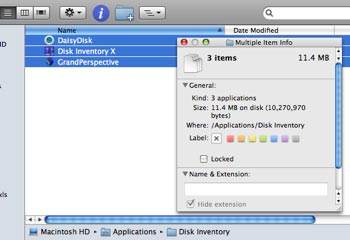
Por último, si solo desea obtener el tamaño de un grupo de elementos en el Finder (en lugar de un solo archivo), resalte los archivos que desea y presione «Command + Option + I.” Aparece una pequeña ventana con el tamaño de archivo agregado de los elementos que seleccionó.
Este no es un atajo de teclado bien documentado, pero en mi opinión es uno de los más útiles.
¿Tiene algún otro programa de visualización de disco duro que le guste usar? Déjalos en los comentarios.